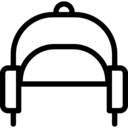软件大小:134.72M
软件语言:简体中文
软件授权:免费软件
软件类别:图像制作
软件等级:
更新时间:2024-01-12
官方网站:
应用平台:Win2003,WinXP,Vista,Win7,Win8
- 软件介绍
- 软件截图
- 相关阅读
- 下载地址
Converse3D 是一款基于3DMAX插件打造的3D虚拟现实平台软件。能快速构建虚拟现实(VR)三维交互式场景,支持3dsMax等主流建模软件的模型导入,能使用可视化方式设置交互,也可以采用JavaScript编程的方式编写复杂交互,最终可一键发布成EXE文件或网页(Web3d)。采用DirectX9.0 和C++编写,让其变得强大而又稳定,拥有多叉树结构组织、各种资源节点、动态载入、卸载资源、以及视见体裁切技术,这让Converse3D渲染大量三角面保持性能不减提供了支持。

【产品系列】
Converse3D三维场景编辑器
三维场景编辑器用于可视化三维场景的编辑,简单易用,面向美工,两天学会一周精通。完全可视化的材质编辑和交互设置,简单易学,节省了时间、提高了效率。可广泛应用于工业厂区、旅游景点、文物古建、工业产品、工厂校园、房产旅游等行业场景的制作。
Converse3D二次开发工具包(SDK)
SDK是基于Converse3D引擎的二次开发包,本SDK开放了所有模块的接口,包括:场景载入、模型操作、动画、相机、UI、角色系统、虚拟社区。使用本SDK可用于各行业开发出集VR场景、数据库、业务系统等多种资源与一体的大型系统。SDK提供一个ActiveX控件,可嵌入的语言或框架包括Qt、MFC、C#、JavaScript、VB、Delphi、PHP、JSP等。
Converse3D多通道立体投影模块
Converse3D多通道环幕立体投影包含边缘融合模块和立体投影模块。能支持主动立体和被动立体设备,可将三维场景进行视觉分离,输出为左眼、右眼两个通道,能对景深和立体效果进行实时调整,体验者佩戴立体眼镜可获得极强的沉浸感。广泛用于虚拟旅游实训、科博馆、展览馆等场所。
Converse3D三维网页发布模块(Web3d)
制作好的三维场景,可以一键发布成网页,能通过IE内核的浏览器进行浏览。可在用于服务器端部署一套插件安装包,当客户端第一次打开网页时就会自动安装插件。
Converse3D物理引擎
Converse3D虚拟现实引擎嵌入世界著名的物理引擎,可模拟刚体运动、流体运动、布料等物理效果,物体之间的相互作用精准而高效。
Converse3D For 3dsMax导出插件
提供了3dsMax各种版本的导出插件,能导出3dsMax中所做的模型、贴图、相机、灯光等资源。
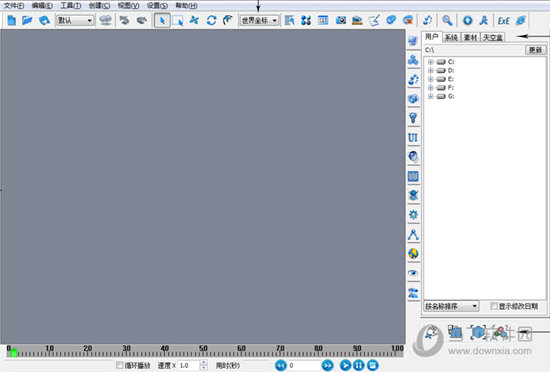
【功能特点】
多线程加载、卸载技术
多线程下载场景文件,下载速度快而稳定,同时场景的加载也使用多线程方式,使得打开场景片刻就可以观看和操控场景,程序后台持续加载场景,物体会顺次载入视野,用户观看场景流畅自如,不需要等待,感觉不到后台的加载动作。
动态内存管理技术
可动态加载进入视野物体,卸载离开视见体物体的内存和显存的资源,保持内存、显存占用量保持在一个较低的水平。
模型、贴图压缩比高
除了采用rar压缩算法外,自创的压缩算法能对模型、图片进行高比例的压缩,压缩后画面效果没有太大的损失,数据包与原始文件的压缩比最高可达30%。
支持B/S、C/S两种系统架构
针对不同的软硬件环境,可以采用B/S或C/S架构,编辑器可以同时生成两种架构的资源文件,供客户自由选用。
支持骨骼动画系统
支持骨骼动画,可以创建游戏和虚拟社区角色系统。Mesh物体、骨骼、动作三种资源可以独立导出,并且三种资源可以资源重用,支持Physique和Skin两种蒙皮方式,支持骨骼动画的任意切换,动作切换时平滑过渡,无突变感。
支持动态实时光照、软件抗锯齿
支持软件抗锯齿,可生成高精度画面;支持雾效,增强场景真实度;逼真的菲涅尔水面效果;程序自动生成镜面倒影效果;支持3dsmax的烘焙图片的输出与引用;支持实时动态阴影。
各种动画功能
支持矩阵动画、相机自动漫游动画、路径动画、序列帧贴图动画、骨骼动画等。
粒子特效
系统自带了大量的粒子特效:火、烟雾、落叶、喷泉等,同时可提供粒子特效编辑器,能自由编辑粒子效果。
可视化或JavaScript编程交互设计
支持可视化交互设置,用户可通过简单的点击和选择来设置交互功能;同时可通过JavaScript编程进行交互式设计。
支持多维材质
支持3dsMax中的多维子材质,可以到处多维材质的通道数据及贴图坐标信息等。

【使用说明】
首先来了解如何使用Converse3D场景编辑器创建一个项目文件。新建一个文件夹,命名为项目文件。 打开Converse3D场景编辑器,创建新项目。
打开所创建的项目文件,会见到诸多文件夹,Converse3D在创建项目文件时,会自动生成相应的文件夹,这主要是考虑了方便项目的最终管理。Gui文件夹存放整个项目UI界面图片、Model文件夹存放MAX导出的模型、骨骼动画等,Particle文件夹存放整个项目粒子特效、Sound文件夹存放整个项目音效文件、Texture文件夹存放整个项目贴图文件、 Webpage文件夹存放整个项目网页文件、Cursor 文件夹存放整个项目鼠标指针样式文件。
项目文件创建好了,接着就是要将在MAX中制作好的场景导入到Converse3D场景编辑器。注意在导入之前用户需要将MAX中的模型进行烘焙,如果模型没有烘焙场景就会缺少光照,而没有立体感(这里只简单介绍烘焙,如需更多帮助请参见烘焙技巧)。打开所创建的MAX文件,对已经调试好的场景进行烘焙。选择需要烘焙的模型。
按键盘的“0”调出烘焙面板,进行烘焙设置。
烘焙完成后保存MAX文件。
现在将MAX场景导入到Converse3D场景编辑器。
导入完成后,打开Converse3D场景编辑器,打开所创建的项目文件,导入Model文件。
所制作的场景导入到Converse3D场景编辑器中,效果如下:

下面来介绍一下Converse3D场景编辑器界面的主要功能。
双击场景中模型物体,按“M”键调出材质编辑面板,对其材质进行调整,以达到满意的效果。如双击一个玻璃棋子,使其玻璃效果更加明显。
将调整好的场景进行导出生成EXE文件。
打开生成好的EXE文件浏览最终场景。
如果需要发布到WEB,则需要生成发布文件。
当发布网页后会在用户的项目文件夹中出现文件夹,用户双击打开此文件夹会看到一个网页。用户此时还不能打开网页进行场景浏览。
在用户发布到WEB之前,用户还需要做的关键一步是将场景导出为.c3d文件。(参见动态导出、静态导出)注:此步骤不可以反过来,一定要先导出后发布。
用户将导出的.c3d文件与发布网页放到一个目录下。
当用户是静态导出的时候,在一个文件目录下用户可按此放置文件。
当用户是动态导出的时候,在一个文件目录下用户可按此放置文件。
项目文件夹中是用户动态导出.c3d文件。
按照上述放置文件后,用户即可点击项目文件ci网页安装控件进行浏览场景。
- 本类推荐
- 本类排行
- 1Converse3D(3D虚拟现实软件) V2015 企业版
- 2Aurora 3D Animation Maker(3D文字制作软件) V16 官方版
- 3天河CAD2010破解版 V2010 免费版
- 4天河CAD2014破解版 V2014 免费版
- 5iPixSoft Flash Slideshow Creator(flash相册制作软件下载) V4.9.0 官方版
- 6powerdesigner V15.1 免费中文版
- 7libjpeg(开源jpeg图像库) V2019 官方版
- 8Amazing Slider Enterprise(图片轮播制作软件) V6.8 中文破解版
- 9multisim V12.0 中文免费版
- 10catia v5 6r 2021破解版 32/64位 中文免费版
- 热门软件
- 热门标签








 萌侠挂机(无限盲盒)巴兔iPhone/iPad版
萌侠挂机(无限盲盒)巴兔iPhone/iPad版 新塔防三国-全民塔防(福利版)巴兔安卓折扣版
新塔防三国-全民塔防(福利版)巴兔安卓折扣版 皓月屠龙(超速切割无限刀)巴兔iPhone/iPad版
皓月屠龙(超速切割无限刀)巴兔iPhone/iPad版 异次元主公(SR战姬全免)巴兔iPhone/iPad版
异次元主公(SR战姬全免)巴兔iPhone/iPad版 火柴人归来(送兔年天空套)巴兔安卓版
火柴人归来(送兔年天空套)巴兔安卓版 大战国(魂环打金大乱斗)巴兔安卓版
大战国(魂环打金大乱斗)巴兔安卓版 世界异化之后(感性大嫂在线刷充)巴兔安卓版
世界异化之后(感性大嫂在线刷充)巴兔安卓版 云上城之歌(勇者之城)巴兔安卓折扣版
云上城之歌(勇者之城)巴兔安卓折扣版 武动六界(专属定制高返版)巴兔安卓折扣版
武动六界(专属定制高返版)巴兔安卓折扣版 主公带我飞(打金送10万真充)巴兔安卓版
主公带我飞(打金送10万真充)巴兔安卓版 龙神之光(UR全免刷充)巴兔安卓版
龙神之光(UR全免刷充)巴兔安卓版 风起苍岚(GM狂飙星环赞助)巴兔安卓版
风起苍岚(GM狂飙星环赞助)巴兔安卓版 仙灵修真(GM刷充1元神装)巴兔安卓版
仙灵修真(GM刷充1元神装)巴兔安卓版 绝地枪王(内玩8888高返版)巴兔iPhone/iPad版
绝地枪王(内玩8888高返版)巴兔iPhone/iPad版 火柴人归来(送兔年天空套)巴兔iPhone/iPad版
火柴人归来(送兔年天空套)巴兔iPhone/iPad版 世界异化之后(感性大嫂在线刷充)巴兔iPhone/iPad版
世界异化之后(感性大嫂在线刷充)巴兔iPhone/iPad版 大战国(魂环打金大乱斗)巴兔iPhone/iPad版
大战国(魂环打金大乱斗)巴兔iPhone/iPad版 主公带我飞(打金送10万真充)巴兔iPhone/iPad版
主公带我飞(打金送10万真充)巴兔iPhone/iPad版